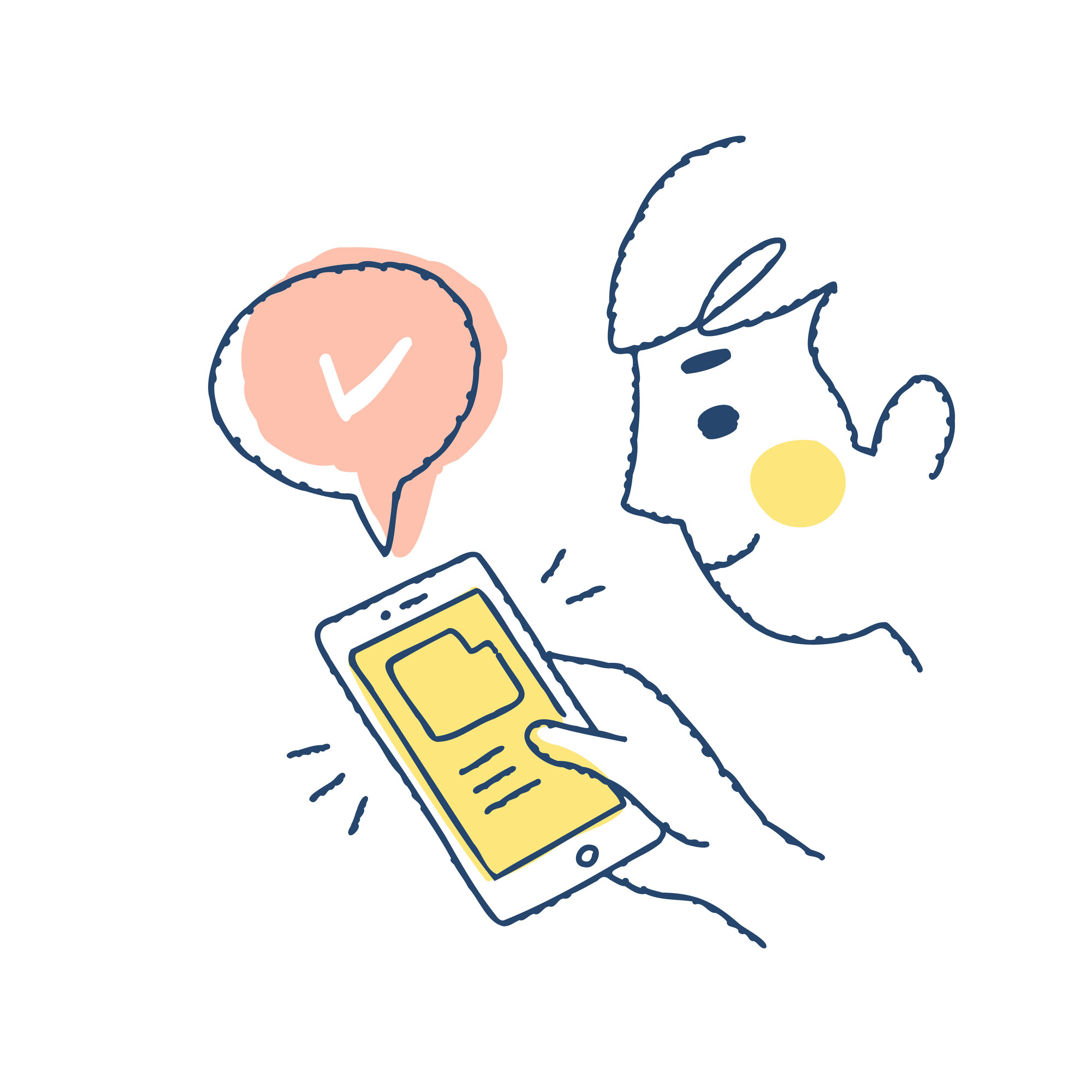私たちの生活の中に日常的に溶け込んでいるLINE。
いまでは企業の中でも使われ、社員同士のコミニケションツールの一つとしても随分と使われている印象ですよね。
ますます私たちの身近になっているLINEですが、その機能の中でも2020年にLINE keepに新規で追加された「LINE keepメモ」というものがあります。
そのネーミングから、なんとなく「メモを取れる機能なのかな?」と察しはつきますが、いざ使い始めると操作が良くわからなくて戸惑う事もしばしば・・・。
そこで今回は、LINEのkeepメモを使い始めた方のトラブル原因として良く聞く「LINE keepメモを消しちゃった!」とか「LINE keepメモがどこにあるかわからないので、再表示はどこを操作するの?」といったお悩みを解決していきたいと思います。
また、後半ではLINE keepメモをもう消さないための便利な使い方を載せています。
これを読んで、どこに行っちゃったか分からなくなりがちなLINE keepメモの使い方をマスターしてくださいね!
LINE keepメモがないとお困りの時の復元・再表示の方法
LINE keepメモのご相談で一番多いのが、「keepメモを消しちゃった」とか「keepメモが非表示になってしまって見つからない」「削除してしまったkeepメモの再表示の仕方が知りたい」というお悩みです。
折角後から見ようと思ってkeepしたはずのメモや写真が、どこにいってしまったかわからなくなって時間をかけて探していたのでは本末転倒ですよね(涙)。
そんなお悩みをパパッと解決できる方法がありますので、早速以下の方法を試してみてください。
keepメモはどこへ?再表示方法①トーク設定から再表示
LINEのkeepメモが非表示になっていてどこに行ったか探せない場合は、最初にこの方法から試してみましょう。
まずラインのホーム画面を開き、「歯車(設定)」マークをタップ。次に吹き出しマークのついている「トーク」を選んだら、「非表示リスト」を見に行きます。
人によっては選択肢が沢山あるかと思いますが、この中に「Keepメモ」がないかどうか確認。
もしここにkeepメモが入っていたら、選択して「トークルームを再表示」させます。
これでいつものトークのリスト内にkeepメモが表示されるようになりますよ!
keepメモはどこへ?再表示方法②検索バーを使って探す
次に試して欲しいのはライン内の「検索バー」。
トーク内のリストが多い方に良くあるお悩みが、「どこに自分の探しているルームがあるのか見つけられない」というもの。
お友達が多い人ほどこのイライラに悩まされますが、これはkeepメモに限らず、お友達とのトークルームが見つからない時などにも使える技ですので、いつでもサッと使えるようになっておきましょう。
リストが多くてただ単に見つけにくいというだけですので、そんな時はサッサと検索バーに「keepメモ」と打ち込んで探し出してしまうのが早いです。
あっという間にkeepメモが見つかりますよ。
ただし検索する時に平仮名やカタカナを打ち間違えると検索からは探し出してくれません。
検索窓に入れる際には「keepメモ」というように、「keep」は英語、「メモ」はカタカナできちんと入力してくださいね。
keepメモはどこへ?再表示方法③keepからkeepメモにアクセス
①LINEアプリを起動し、上部のKeepアイコンをタップ→②Keep内で右上の「︙」をタップ③→「Keepメモを開く」を選択
「keepメモで作成したメモ」は、「keepメモのトーク」の中か、「keep」の中で見ることが出来ます。
この機能を利用して(keepメモのトークが探せない時などに)keepの方からkeepメモを見つけに行きます。
keepはLINEのホーム画面を開いた一番上の所に「下に切り込みの入ったふせん」のようなアイコンがありますので、そちらをタップすると開くことが出来ます。
いちいちトークルームを開くのが面倒な時はLINEのホーム画面のアイコンをポチっとクリックするのが早いですよ。
keepメモはどこへ?再表示方法④LINEのアップデート
携帯にはたくさんのアプリが入っていますよね。
皆さんはそのアプリのアップデート、マメに行っていますか?
時間がかかる場合もあるし、つい手間だと感じてアップデートをおろそかにしているとアプリ内での動作が上手くいかなくなることもしばしば・・。
上記の方法を試してもまだうまく探せない時は、ラインアプリのアップデートをしましょう。やり方が分からない方は公式のヘルプこちらをどうぞ
ラインヘルプ「LINEみんなの使い方ガイド」
LINEのバージョンを確認/アップデートする|LINEみんなの使い方ガイド
https://guide.line.me/ja/account-and-settings/settings/lineapp-version.html
LINE keepメモを消しちゃった!とならないための便利機能
今回記事を読みながらkeepメモが出ないというトラブルを解決できたと思います。
再度「keepメモを消しちゃった」とか「keepメモがない!」とならないように、いくつか便利機能のご紹介をさせていただきますね。
これらを設定してもらえれば今よりずっとスピーディーにkeepやkeepメモにアクセスが可能になりますので、より快適にkeepメモをお使いいただけると思います!それでは早速keepメモの便利機能紹介です。
keepメモをトーク内でピン留めしておく
【手順】①トーク一覧でkeepメモを右にスワイプ→ ②「ピン留め」をタップして完了
keepメモはトークの表示内で他のメッセージルームと同様に一覧に表示されています。
ですから他のトークルームでやり取りがあった場合、どんどん下部表示されてしまうため、探すときにはずっと下の方までスクロールして探すことになります。
それを避けるために、トーク一覧でkeepメモをピン留めして常に上部に表示されるように設定することが出来ます。
ただし、トークルームのどれもこれもピン留めしていると結局探しにくくなってしまうため、使用頻度の多いものやメッセージがあった際にすぐに確認した方が良いものに絞ってご利用くださいね。
LINE keepのショートカットをホーム画面に保存する
①LINE keepの画面を開き、上部の「…」をタップ→ ②「ホーム画面に追加」を選択→ ③「ホーム画面に追加しますか?」と聞かれるので「確認」をタップ→ ④あとは画面の指示に沿ってホーム画面にkeepを追加すれば設定完了
LINE keepのショートカットをお使いの端末のホーム画面に設置することが出来ます。
一度設定してしまえば、LINEアプリを起動しなくても、携帯等お手持ちの端末のホーム画面からワンタップでkeepに飛ぶことができますのでアクセスが格段に速くなります。
更に便利にkeepを使いこなせるようになります。
番外編:keepメモのトークルームは削除できる?使わなくなったときの対処法
現在keepメモをお使いの方で、「もう利用しないのでLINEから削除したい」と思った場合はどうすればいいのでしょうか?
実はkeepメモのトークルームは削除できないようになっています。
どうしてもトーク一覧に表示させたくない場合は、トーク一覧が表示されている所でkeepメモを左にスワイプすると「非表示」の文字が現れますのでそこをタップするか、「トーク設定」から「keepメモを非表示」を選択してルームの表示設定を変更して対処しましょう。
まとめ
いかがでしたか?今回はLINE keepメモがどこにあるのかわからない時の表示の復元方法についてお話しました。
ラインは普段私たちが良く使うアプリですが、その中で自分だけのトークルームとして写真やデータ等を保存できる機能が使えるkeepメモ。
使い方をマスターしてより便利にそして気軽にメモ機能を使いこなせると、keepメモの使い勝手が格段に上がります。
この記事を読んで、あなたのメモライフが少しでも快適になりますように!